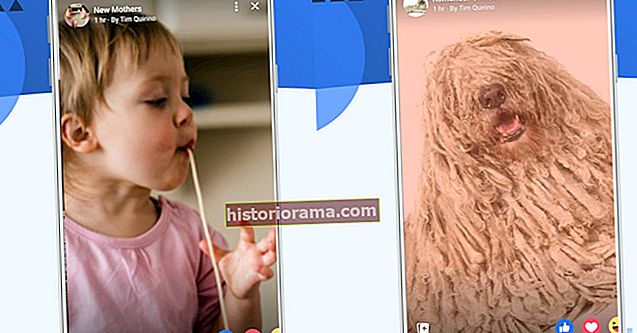Julian Chokkattu / Digitálne trendy
Julian Chokkattu / Digitálne trendy Vďaka Dark Mode, Swipe Type, Sign in with Apple a ďalším nemá iOS 13 žiadny nedostatok nadpisových funkcií. Nenechajte však nových mužov zaslepiť tým, o koľko sa zlepšili niektorí starí priatelia. Aplikácia Apple Reminders bola skôr sklamaním, pretože chýbali niektoré funkcie, ktoré by ste našli aj v tých najzákladnejších aplikáciách tretích strán. Pravdepodobne to bolo iba jeho predvolené zaradenie do iOS, čo znamenalo, že mal vôbec užívateľskú základňu.
Ale ten čas je na konci. V systéme iOS 13 Apple zbavil unavenú starú aplikáciu Pripomienky, pridal motor s turbodúchadlom a pridal všetky mody, ktoré si zaslúžite. Nakoniec má iOS aplikáciu Pripomienky, na ktorú môže byť hrdý. Tu je návod, ako to použiť.
Ako vytvoriť pripomienku



Je veľa čo rozbaliť, pokiaľ ide o aplikáciu Pripomienky pre iOS 13, ale nič z toho vám nebude mať úžitok, ak neviete, ako vytvoriť pripomienku. Ak chcete vytvoriť pripomienku, otvorte aplikáciu Pripomienky a klepnite na Pripomienky pod nadpisom Zoznamy a potom klepnite na Nové pripomenutie v ľavom dolnom rohu. Zadajte pripomienku a klepnite na ikonuNávrat na klávesnici, a je to - vaše prvé pripomenutie bolo vytvorené.
Pridáva sa čas, poloha alebo prepojená osoba



Toto je však iba to najnutnejšie a úloha pripomenúť, že „kúpiť si chlieb“ alebo „vyzdvihnúť Geralda“ funguje, iba ak si spomeniete na zoznam úloh. Je to oveľa jednoduchšie, ak vám telefón v určitom čase alebo na určitom mieste poskytne malú pomôcku, ktorá vám pripomenie, čo je potrebné urobiť. Ak chcete k pripomienke pridať miesto alebo čas, klepnite na svoju úlohu. Potom klepnutím na modré „i“ napravo od úlohy otvorte možnosti úlohy.
Ak chcete byť upozornení v určitom čase, prepnite prepínač na Pripomeň mi deň a vyplňte Alarm alebo Pripomína mi to naraz možnosti. Ak ide o opakovanú úlohu, môžete ju dokonca nastaviť tak, aby sa opakovala. Ak chcete pridať miesto, klepnite na Pripomeňte mi na a miesto a vyberte miesto, na ktoré chcete dostávať pripomienky.
Nakoniec, ak sa vaša úloha týka konkrétnej osoby - napríklad požiadate niekoho, či má narodeninovú oslavu -, potom vám Pripomenutia môžu pripomenúť vašu úlohu, keď jej pošlete správu. Jednoducho vyberte ikonu Pripomínať mi pri zasielaní správ možnosť a vyberte kontakt.
Siri to môže urobiť za vás
Nemusíte sa však potápať v aplikácii Pripomienky zakaždým, keď chcete pridať rýchlu úlohu. Namiesto toho za vás môže Siri vykonávať vašu špinavú prácu. Stačí povedať „Ahoj, Siri“, potom požiadať Siri, aby mi „pripomenul,“ a potom nasledovať podrobnosti vášho pripomenutia. Môžete dokonca požiadať o pripomenutie v konkrétnom čase alebo na konkrétnom mieste.
Pridávajú sa podradené úlohy



Môžete tiež pridať čiastkové úlohy k zložitejším úlohám alebo projektom - alebo ak chcete vytvoriť zoznam viacerých nákupov. Ak by niektorému z vašich pripomenutí pomohlo pridanie čiastkových úloh, prejdite k svojej úlohe a klepnutím na modré „i“ ju otvorte. Potom posuňte možnosti nadol, kým nenájdete Čiastkové úlohy. Klepnite na ňu a potom stlačte Pridať pripomenutie pridať podúlohu. Môžete pridať toľko čiastkových úloh, koľko chcete.
Po dokončení budete môcť nájsť svoje podúlohy pod nadradenou úlohou alebo pripomenutím. Budete ich môcť dokončiť oddelene od hlavnej úlohy a rovnako ako ďalšie pripomenutia, klepnutím na modré „i“ môžete do jednotlivých čiastkových úloh pridať samostatné miesta, časy alebo kontakty.
Používanie funkcie Today Notification



Pravdepodobne ste si všimli, že v Pripomienkach je nová domovská stránka, ktorá je dosť vysvetľujúca. Pred zobrazením je však skrytá mimoriadne užitočná funkcia.
Predvolene vám Pripomenutia poskytnú prepichnutie, keď máte v daný deň úlohy. Môžete sa však zmeniť, keď sa to tykanie stane, alebo či sa to vôbec stane. Ak chcete vykonať zmeny, prejdite na nastavenie aplikáciu a hit Pripomienky. Odtiaľ môžete zmeniť načasovanie svojho Dnes oznámenie alebo ho úplne vypnite, ak sa vám denné pripomenutie nepáči. Tu tiež môžete zmeniť Predvolený zoznam pre svoje úlohy.
Vytvorenie zoznamu



Je ľahké sa nechať unášať Pripomienkami, ktoré si všímajú každú maličkosť. Skôr ako to zistíte, naplnili ste svoju aplikáciu narodeninami, pripomenutiami, ktoré vám majú ušetriť na sviatky, daňovými oznámeniami a na konci dňa si zobrať mlieko. Nebojte sa, všetky tieto úlohy môžete usporiadať do zoznamov, aby ste sa neutopili vo všetkých svojich pripomienkach.
Ak chcete vytvoriť zoznam, otvorte aplikáciu Pripomienky a klepnite na Pridať zoznam vpravo dole. Môžete si vybrať z rôznych farieb a log, aby ste mohli svoj zoznam okamžite odlíšiť. Keď budete so svojím zoznamom spokojní, stlačte hotový vpravo hore.
Klepnutím na zoznam pod alebo do zoznamu môžete pridať úlohy a pripomenutia Moje zoznamy a ich vytváranie tam, alebo presunutím existujúcich úloh do zoznamu. Ak chcete pridať existujúcu úlohu, vyhľadajte ju, klepnite na ňu a potom klepnutím na modré „i“ otvorte jej možnosti. Ak máte ťažkosti s hľadaním úlohy, nezabudnite, že domovská stránka Pripomienky má vyhľadávací panel, ktorý vám pomôže nájsť konkrétne úlohy. Keď sa nachádzate v možnostiach úlohy, posuňte zobrazenie nadol a klepnite na Zoznam, potom vyberte nový zoznam.
Pridanie zoznamu do skupiny



Tým to však nekončí a pre maximálnu organizáciu môžete podobné zoznamy pridať do celej skupiny. Prečo by ste to chceli robiť? Možno by ste chceli vytvoriť zoznam pre narodeniny a ďalší pre výročia. Zaraďte ich do skupiny s názvom „Dôležité dátumy“ a udržujte svoju domovskú stránku vyzerajúcu pekne a čisto.
Vytvorenie skupiny je jednoduché. Na domovskej stránke Pripomienky stlačte Upraviť v pravom hornom rohu. Potom klepnite na Pridať skupinu vľavo dole. Pomenujte svoju skupinu a vyberte zoznamy, ktoré chcete zoskupiť. Potom stlačte Hotový. Ak chcete zmeniť zoznamy, ktoré sú v skupine, klepnite na Upraviť znova klepnite na modré „i“ vedľa skupiny a potom pridajte alebo odstráňte zoznamy z Zahrnúť možnosť.